StingerからCocoonにテーマを変更したらメタディスクリプションとメタキーワードが消えたので一括でコピーする方法
2022.11.10更新

流れを簡単に書くと、
- WP All Exportでst_keywordsとst_descriptionをエクスポート
- エクスポートしたCSVファイルをインポート用に加工
- Really Simple CSV Importerでインポート
という感じになります。
前提として、WP All ExportやReally Simple CSV Importerをインストールしておいてください。
この作業をするにあたって、以下のサイトで勉強しました。ありがとうございます。
http://notnil-creative.com/blog/archives/3465
https://mamachu-design.com/hp/really-simple-csv-importer/
https://hacknote.jp/archives/21948/
WP All Exportでエクスポート
エクスポートする項目
st_keyword
st_description
the_page_meta_keywords
the_page_meta_description
最後のthe_page_meta_keywordsとthe_page_meta_descriptionは後でインポートするフィールドですが、何か入ってないか確認のためにエクスポートする項目に含めます。
Cocoonに変えてからメタキーワードやメタディスクリプションを設定してない場合は何も表示されません。
インポート用のファイルを作る
Really Simple CSV ImporterがインストールしてあればWordpressのメニューの
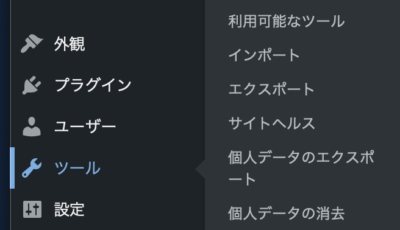
ツールのインポート項目をクリックしたら
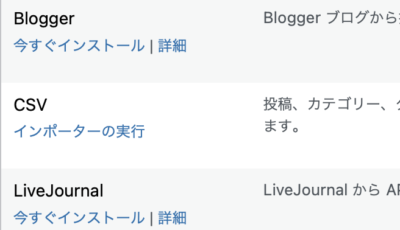
csvという項目があるのでインポートを実行をクリックすると
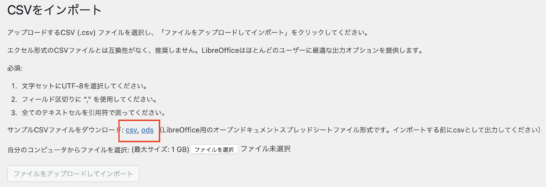
Really Simple CSV Importerの画面になります。
赤く囲んだところにあるサンプルファイルのcsvをダウンロードして表計算ソフトで開くと
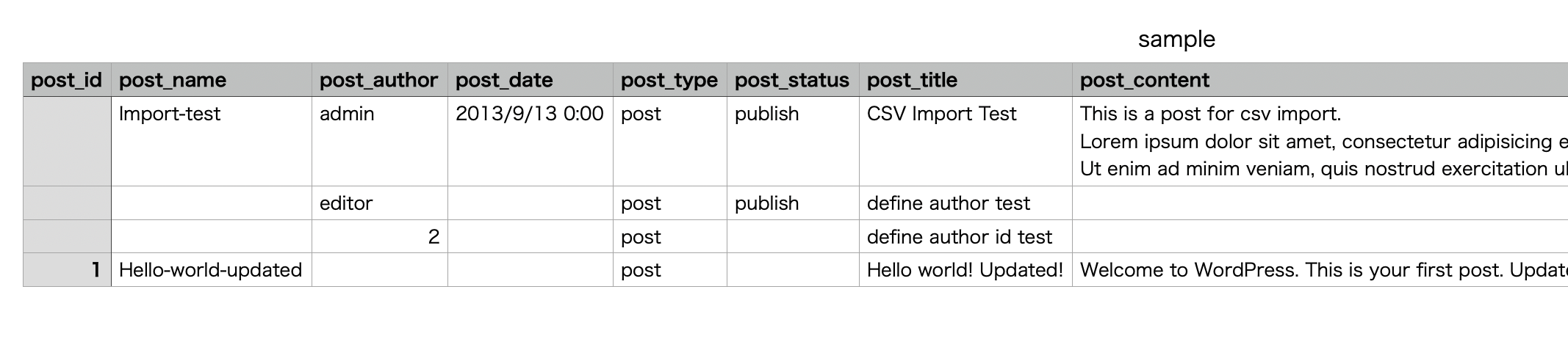
こんな感じに表示されます。
必要な項目
今回はメタキーワードとメタディスクリプションをインポートしたいのでその二つはもちろん必須ですが、そのほかに二つ必須項目があります。
- post_id
- post_type
この2つです。
post_idは記事つけられている固有のidです。これを参照にして記事を探します。
post_typeはなくてもいいかと思って追加しなかったらインポートに失敗しました。
ということで、
post_type
the_page_meta_keywords
the_page_meta_description
の4つを用意します。
csvにセットする
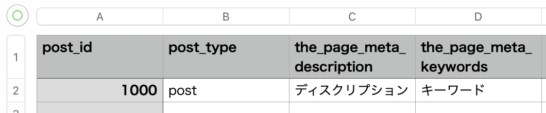
を記入します。
記事が多いとタイムアウトになる場合があるので、分割してインポートした方がいいです。
本ブログの場合は180程度の記事数でも時間がかかりすぎて途中でタイムアウトになりました。
インポートする
CSVをインポートのページでファイルを選択ボタンで作成したcsvファイルを選択します。
選択したらファイルをアップロードしてインポートボタンを押します。今回はお試しファイルを使います。
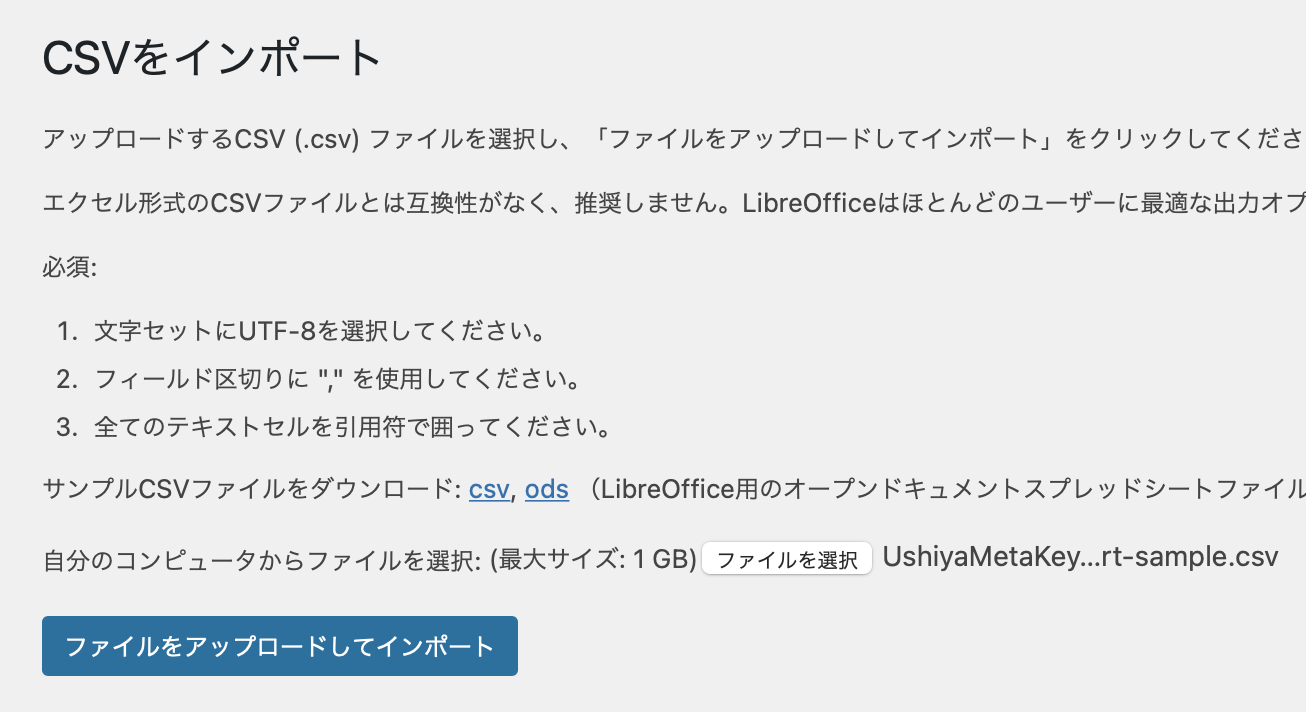
成功した場合
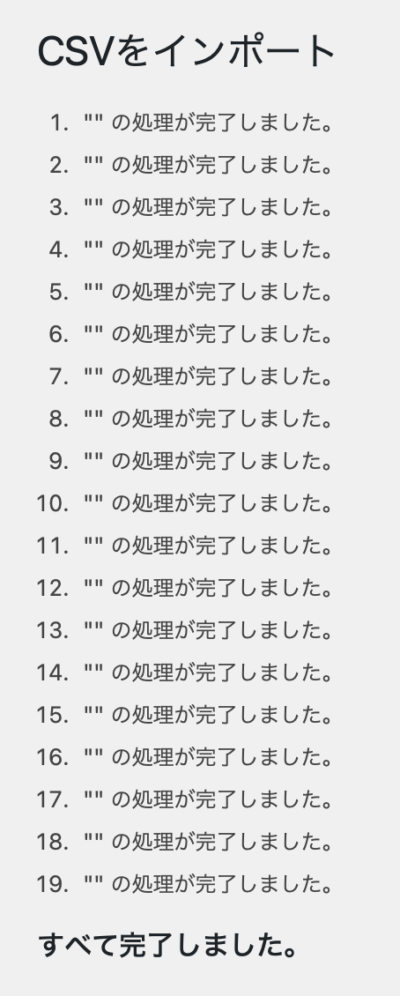
成功するとこんな感じです。
失敗した場合
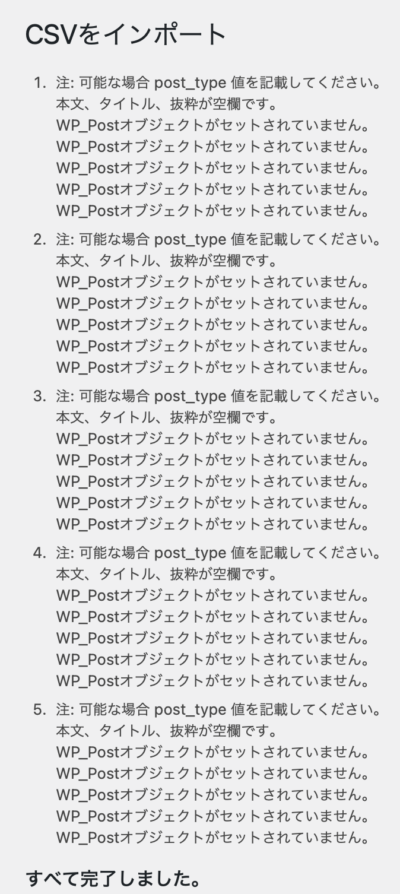
post_typeだけを空欄でインポートしたもののエラーをスクショしようとしたら、間違えてpost_idとすべいき項目をidのままでインポートしてしまいました。
注意点
idを元にメタキーワードとディスクリプションを追加するのですが、idが無い場合は新しく記事追加されるそうです。
the_page_meta_keywordsやthe_page_meta_descriptionにすでに設定済みの場合は上書きされてしまうので注意いが必要です。
感想
1個づつ入れ直すことなくメタキーワードとメタディスクリプションのデータを移行できてよかったです。